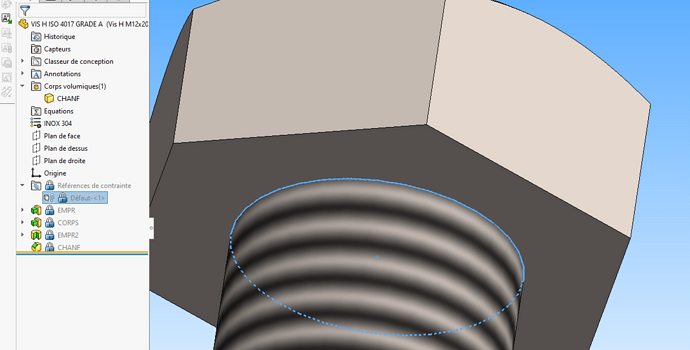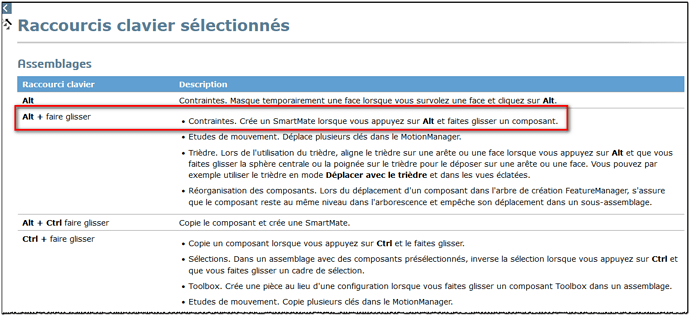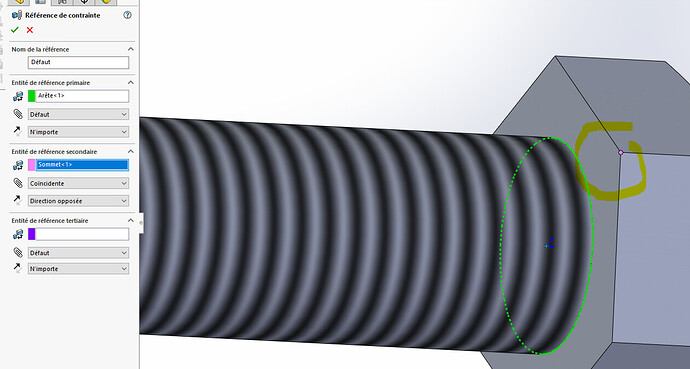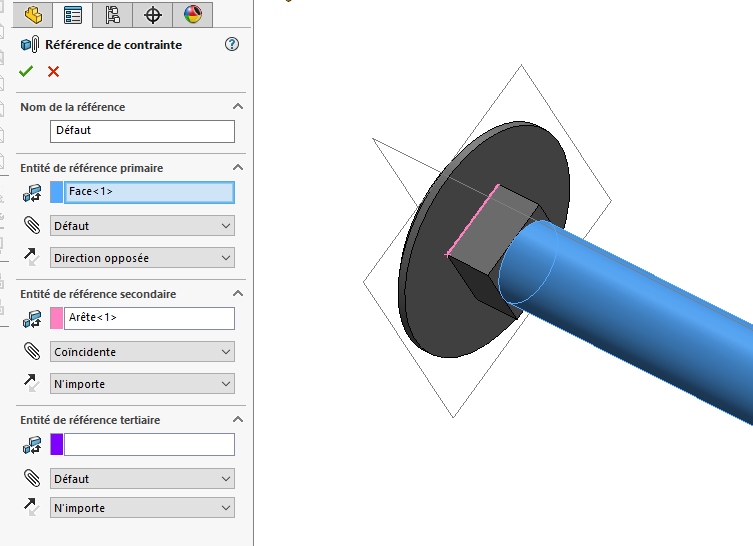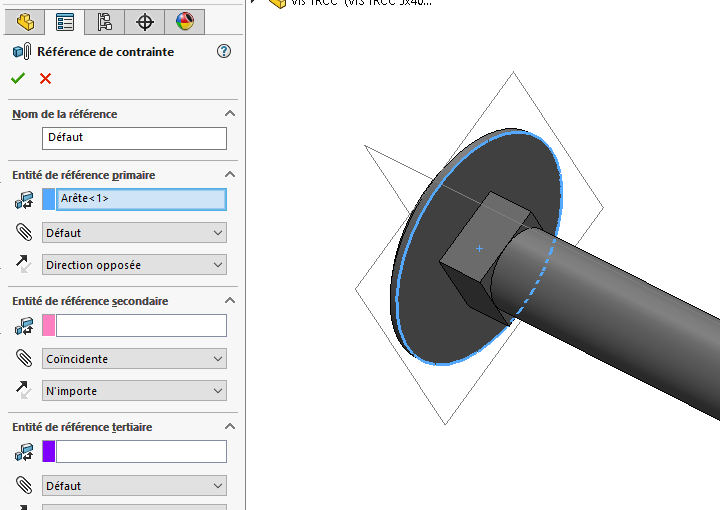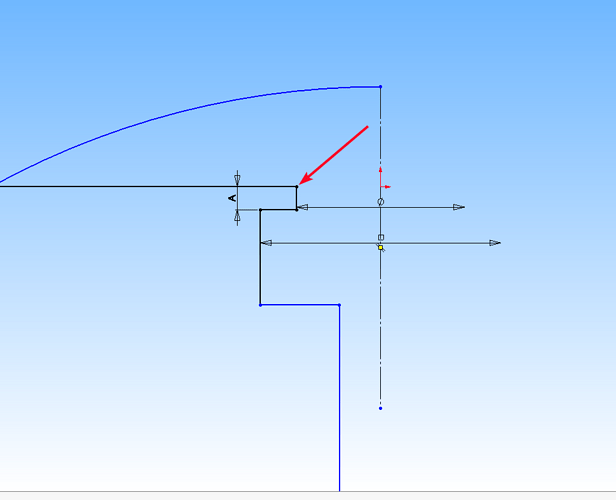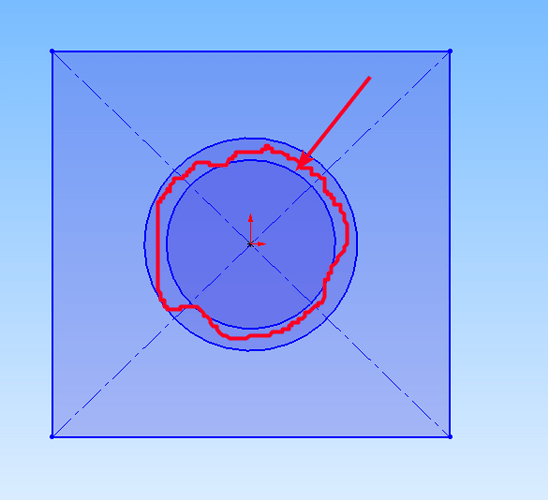Witam
Szukam triku, aby szybko włożyć z naszej biblioteki, do moich zespołów. (Nie posiadam przybornika  ).
).
Dziękuję.
Cdt
Fred
Witam
Jeśli włożysz swoją 1., a następnie skopiujesz ją z ograniczeniami, to nie zadziała?
Witam
Może się udać, ale w moim montażu mam kilka wymiarów.
Witaj, możesz użyć odwołań do ograniczeń.
Dzięki temu twoje zostaną umieszczone z ograniczeniami we własnym zakresie.
Oto pomoc:
https://help.solidworks.com/2019/French/SolidWorks/sldworks/c_Mate_References_Overview_SWassy.htm
I rzeczywiście jest to bardzo praktyczne.
W przypadku odniesienie do wiązania na tej krawędzi, na przykład:
A śruba automatycznie zaczepia się o wszystkie otwory.
Możliwe jest również, że ograniczenie zostanie odwrócone, wystarczy kliknąć na odwrócone ograniczenie.
Również pudełko, które pozwala zamrozić obrót, jeśli lubisz całkowicie ograniczone zespoły.
W moim przypadku mam tylko koncentryczny, który się aktywuje, ale nie głowę na powierzchni.
W przypadku różnych najlepiej jest stworzyć własną bibliotekę zamiast pobierać, a aby stworzyć rodzinę części za nią, tak jak w złożeniu, wystarczy wybrać odpowiednią referencję.
Aby śruba przyciągnęła się zarówno do okręgu + powierzchni, @FUZ3D , po prostu wybierz (w ref do ograniczenia), zatrzymaj ją, jak na moim zrzucie ekranu powyżej, a 2 ograniczenia są dodawane automatycznie, a następnie blokuję obrót (kliknij prawym przyciskiem myszy okrągłe ograniczenie i zablokuj obrót.
Dowód na to:

@sbadenis , owszem, działa na normalną ale nie w moim przypadku mam kwadratowy ślad, zawsze mam możliwość usunięcia go z modelu 3d, ale nie o to mi chodzi.
Mam tylko koncentryczny, który jest zajęty, następnie spłaszcz głowicę ręcznie.
Witam.
+1 ![]() dla odwołań do ograniczeń...
dla odwołań do ograniczeń...
w przeciwnym razie możesz nacisnąć ALT i zbliżyć do jej wiercenia, co może być związane z " TAB ", aby odwrócić naprężenie...
…
Lista skrótów klawiaturowych:
Złom klawiatury Solidworks 2022
…
Uwaga: co to jest przycisk " Łapa "??? ![]()
Pozdrowienia.
Cześć @FUZ3D
Nie zrozumiałem wszystkiego z twojego postu.
Można ustawić kilka wiązań, które są dodawane w tym samym czasie.
W poniższym przykładzie mamy koncentryczność krawędzi w części podstawowej, ale także punkt na powierzchni w drugorzędnej.
W końcu twoja śruba jest całkowicie zablokowana przy wkładaniu (z wyjątkiem obrotu w moim przypadku)
dziękuję, spróbuję tego jutro, nie myślałem, aby użyć tylko punktu lub zatrzymać.
Witam
Dziękuję wszystkim za różne odpowiedzi, z drugiej strony nie wiem, komu przypisać najlepszą odpowiedź między @sbadenis a @Domino_Day uzupełniliście się nawzajem w odpowiedzi!
Jestem bardzo zirytowany!
@froussel przepraszam , ale nie działa to z moimi, obowiązuje tylko ograniczenie koncentryczne.
Próbowałem z krawędzią, wierzchołkiem lub powierzchnią, to to samo.
REDAGOWAĆ:
W końcu udało mi się wybrać okrąg głowy. ![]()
Ale nie proponuje już "rotacji blokującej"
To normalne, że albo szuka referencji ograniczeń w 2 pokojach i zawiesza nazwę identycznego odwołania do ograniczenia, albo bierze 1. referencję ograniczenia, a nie następne.
Z drugiej strony można oszukać, modyfikując z kwadratowym kołnierzem @FUZ3D .
Idealnie między kwadratem a wykonam małe usunięcie okrągłego materiału o wysokości 0,01 mm, na przykład, aby móc wybrać okrągłą krawędź.
Przykład:
A=0,01 i wybór krawędzi czerwoną strzałką.
To nadal hack, ale niewidoczny w i szybko zawieszający się w 3D.
Redagować:
Lub nawet bardzo minimalne usuwanie materiału również między kwadratem a okrągłym (czerwona linia, a następnie wybór krawędzi stykającej się z powierzchnią łba: